QR-Code exportieren
Alle erstellen Digi-Labels (des aktuellen und vorheriger Jahre) werden im Menüpunkt Digi-Labels gespeichert. Mit einem Klick auf des jeweilige Label wird die Detailseite geöffnet.

Informationsseite
Die Informationsseite zeigt alle eingegebenen Informationen für den Konsumenten an. Eine Vorschau davon wird rechts angezeigt. Mit einem Klick auf “Öffnen” wird die Informationsseite in einem neuen Tab ihres Browsers geöffnet. Kopieren Sie die URL indem Sie neben des angezeigten Links auf den “Kopieren”-Button klicken. Der Aufbau der Informationsseite ist unter Informationsseite für Konsumenten genauer beschrieben.
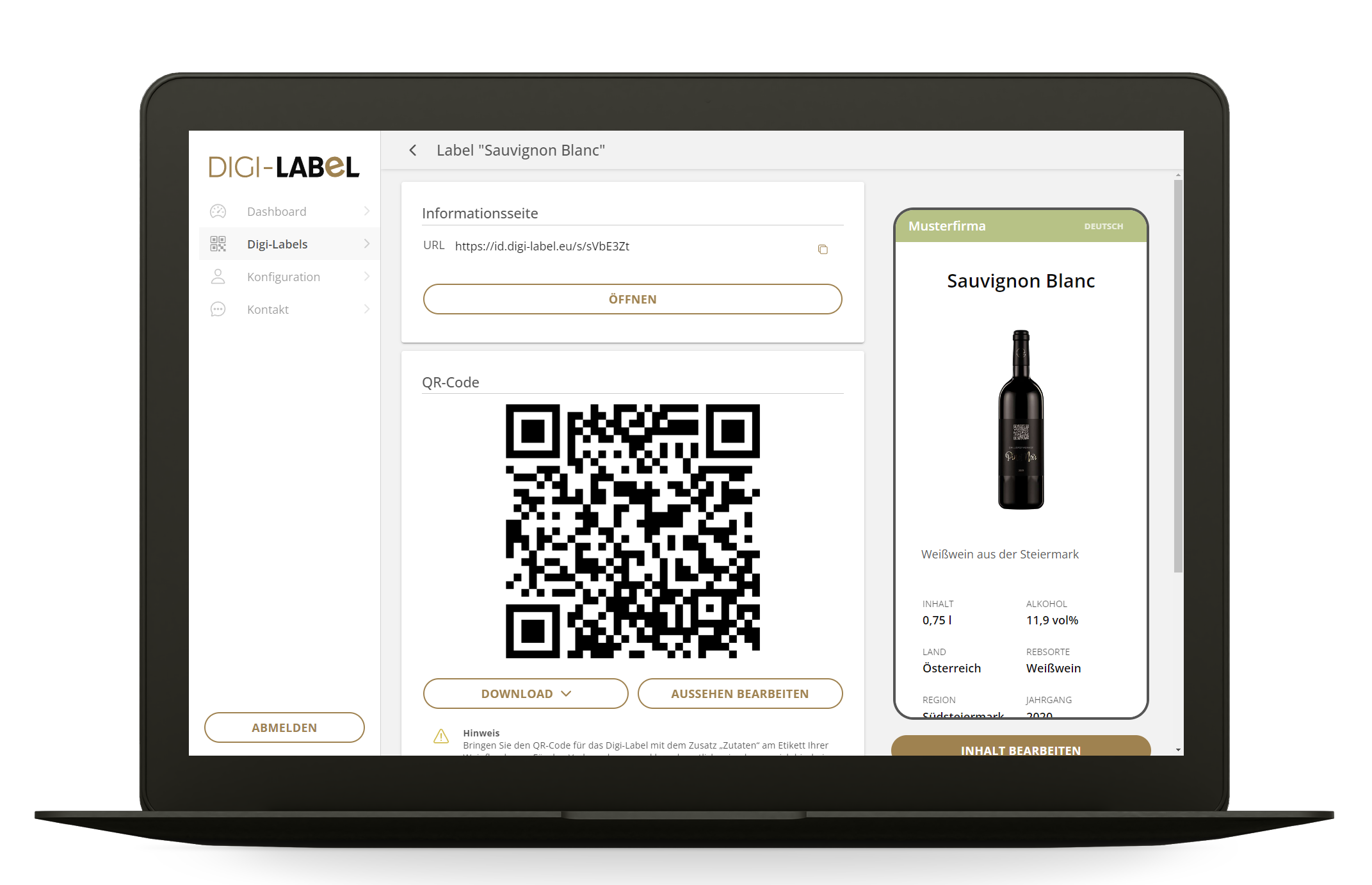
QR-Code
Der QR-Code kann über den “Download”-Button in den Formaten SVG, JPEG, PNG und WEBP heruntergeladen werden, um ihn auf dem Wein-Etikett zu platzieren.
Hinweis
Bringen Sie den QR-Code für das Digi-Label mit dem Zusatz „Zutaten“ am Etikett Ihrer Weinflasche an. Für den Verbraucher muss klar erkenntlich sein, dass es sich hierbei um weitere Informationen handelt und nicht um Werbemaßnahmen.
Geben Sie neben dem QR-Code des Digi-Labels ebenfalls den Brennwert des Weines unter Verwendung des Symbols „E“ und die Stoffe, die Allergeien oder Unverträglichkeiten auslösen, an.

Mit Digi-Label können Sie Ihre QR-Codes auch individuell gestalten, so dass diese optisch zu Ihrem Produktetikett passen. Klicken Sie dazu einfach auf den Button "Aussehen ändern". Weitere Informationen dazu finden Sie unter Konfiguration > Allgemein.
Datenübermittlung an Abfüller / Agenturen / Druckereien
Die QR-Codes für das Digi-Label können Sie in unterschiedlichen Formaten weitergeben. Dabei stehen ihnen folgende Möglichkeiten zur Verfügung:
Link: Sie geben den URL weiter und der Dienstleister erstellt daraus selbst einen QR-Code und platziert diesen am Etikett.
Vektor-Datei: Um eine gute Druckqualität zu gewährleisten, geben sie den QR-Code im Format SVG weiter. Damit entsteht kein Datenverlust und der QR-Code wird optimal am Etikett gedruckt.
Bild-Datei: Alternativ können Sie den QR-Code als Bilddatei in den Formaten JPEG, PNG, WEBP weitergeben.
Hinweis
Fragen Sie bei Ihrem Dienstleister nach, mit welchem Format er am leichtesten arbeiten kann.
Warnung
Kopieren Sie den Link nicht direkt von der Informationsseite, da dieser Link vom Link im QR-Code abweicht. Weitere Informationen dazu finden Sie unter Links und Statistik.
Mehrfach-Export
Wenn Sie mehrere Digi-Labels gleichzeitig weitergeben müssen, können Sie in der Liste auch die Mehrfachauswahl nutzen.

Nach der Auswahl der gewünschten Digi-Labels kann über den Aktionen-Button das gewünschte Format gewählt werden. Dabei können Sie entweder eine Liste mit den URLs (CSV oder XLSX Format), oder die QR-Codes in den unterschiedlichen Bild-Formaten exportieren.
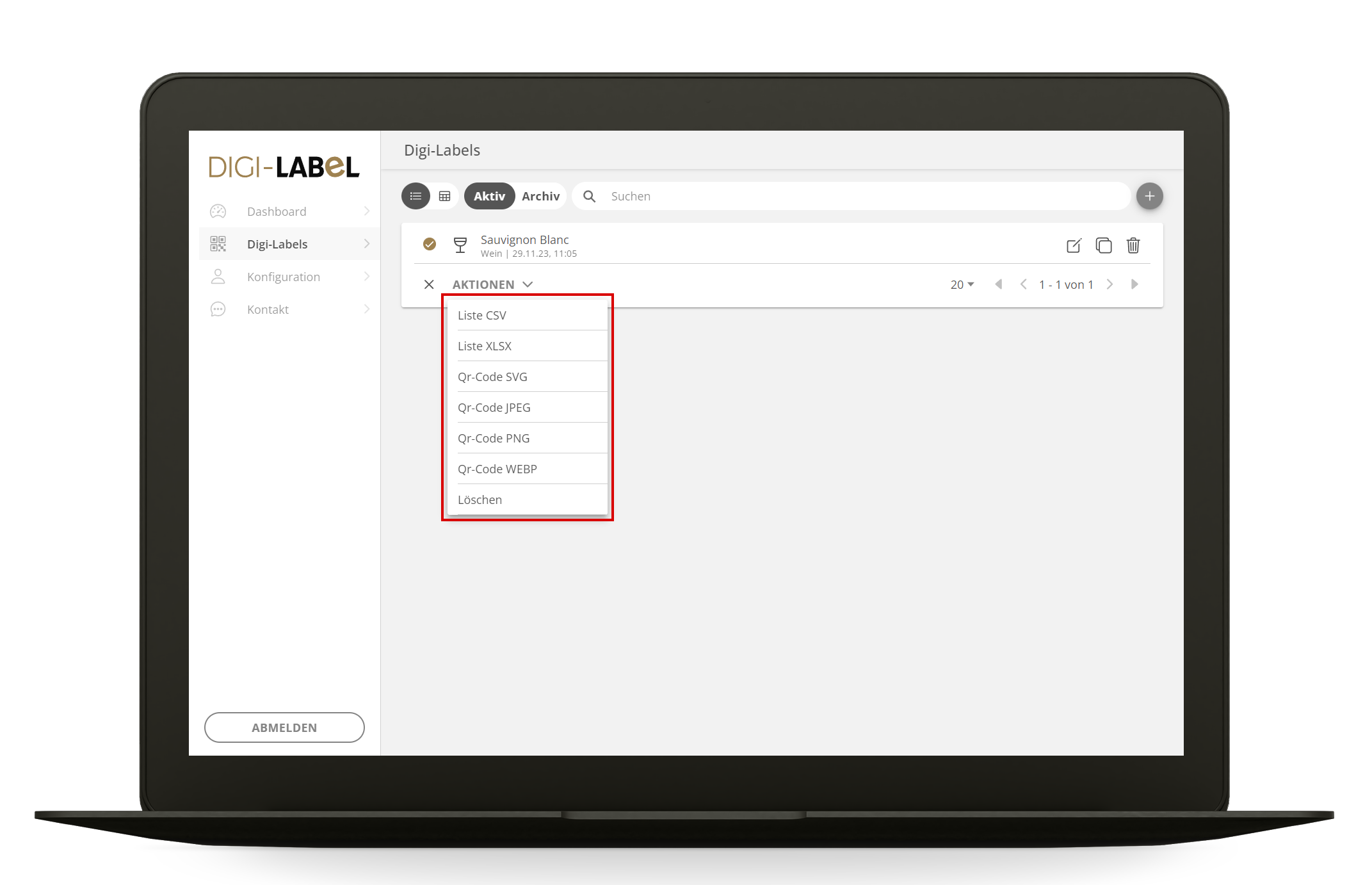
Hinweis
Möchte der Dienstleister die Daten als URL erhalten, können Sie ihm die Liste als CSV oder XLSX Datei zur Verfügung stellen.
